دلایل مختلفی برای پخش نشدن موسیقی در پاورپوینت ? وجود دارد در این مطلب آموزش روش حل مشکل پخش نشدن صدا در پاورپوینت را بررسی خواهیم کرد تا شما با با نحوه عیب یابی و رفع مشکلات پخش صوتی در پاورپوینت آشنا شوید.
علت و رفع مشکل پخش نشدن صدا در ارائه پاورپوینت (PowerPoint)
How to Fix Audio Playback Issues in PowerPoint Presentations
پاورپوینت ابزاری برای پخش فایل های تصویری و صوتی می باشد که در همایشها و مراسم های مهم از آن استفاده می شود در زیر لیستی از دلایلی که ممکن است پاورپوینت شما صدای فایل انتخاب شده را پخش نکند آورده شده پیش از ادامه مطلب در راستای این موضوع مطلب گذاشتن آهنگ روی پاورپوینت را نیز مطالعه بفرمایید. دستورالعمل های موجود در این مطلب در مورد پاورپوینت ۲۰۱۹ ، پاورپوینت ۲۰۱۶ ، پاورپوینت ۲۰۱۳ ، پاورپوینت ۲۰۱۰ و پاورپوینت برای مایکروسافت ۳۶۵ کاربرد دارد.
مشکل پخش نشدن صدا در پاورپوینت به علت عدم پشتیبانی
برای رفع مشکل codec unavailable در پاورپوینت مطمئن شوید که فرمت فایل پشتیبانی می شود.
اگر از یکی از فرمت های فایل صوتی نام برده زیر استفاده نمی کنید، آن را به یکی از این قالب های پیشنهادی تبدیل کرده و سپس دوباره آن را در برنامه باز کنید دهید.
فرمت صدا در پاورپوینت که پشتیبانی می شوند:
- پرونده صوتی AIFF /aiff
- فایل صوتی au /AU
- پرونده MIDI یا midi
- فایل صوتی MP3یا همان mp3
- کدگذاری صوتی پیشرفته file MPEG-4
- پرونده صوتیm4a و یا mp4
- پرونده ویندوز صوتی wav
- فایل صوتی ویندوز مدیا wma
علت پخش نشدن صدا در پاورپوینت می تواند عدم بهینه سازی باشد
برای حل مشکل بهتر است فایل صوتی را بهینه کنید.
بهینه سازی رسانه صوتی بهترین روش برای حل مشکلات پخش صوتی هنگام ارائه پاورپوینت است.
برای این کار ابتدا به قسمت File بروید.
Info را انتخاب کنید.

سازگاری بهینه سازی را انتخاب کنید.

صبر کنید تا پاورپوینت صدای فایل شما را بهینه کند. پس از اتمام کار این پنجره باز شده را ببندید.

به احتمال زیاد مشکل شما برطرف خواهد شد، اما اگر همچنان صدای فایل انتخابی پخش نمی شود قسمت بعدی را بخوانید اما پیش از آن در راستای موضوع قطع شدن صدا، مطلب گذشته ما درباره مشکل قطعی صدای لپ تاپ را نیز مطالعه کنید.
فشرده سازی فایل های صوتی
در اکثر موارد بنا بر توصیه برنامه نویسان مایکروسافت فشرده سازی فایل صوتی منجر به رفع مشکل پخش نشدن صدا در پاورپوینت خواهد شد. همچنین فشرده سازی فایل های صوتی شما باعث صرفه جویی در فضای ذخیره سازی شما نیز می شود.
برای این کار مجددا به قسمت به File بروید.
Info را انتخاب کنید.
Compress Media را انتخاب کنید.

از بین گزینه های موجود گزینه کیفیت صوتی را که می خواهید اعمال کنید انتخاب کنید و صبر کنید تا پاورپوینت فایلهای رسانه شما را فشرده کند.

چند دلیل پخش نشدن صدا در پاورپوینت
آیا آن فایل را در کامپیوتر دیگری امتحان کردهاید؟
قبل از انجام هرگونه مشکلی، بهتر است بررسی کنید که آیا فایل شما در کامپیوتر دیگری اجرا شده است یا خیر. اگر آن را بر روی یک سیستم دیگر اجرا کنید و بازهم صدا پخش نشود این امکان وجود دارد که فایل شما به نوعی آسیب دیده یا خراب است. خرابی فایل های دارای صوت به طور قطع یا به دلیل خروجی و Export بد صورت گرفته است و یا در جابه جایی با فلش یا دانلود این خرابی و آسیب رخ داده است.
چند نکته قابل ذکر برای علت ضبط نشدن صدا در پاورپوینت
پیش از ادامه مطلب ما در انزل وب پیشنهاد می کنیم مطلب مشکل صدا نداشتن فیلم را که بی ربط به این موضوع نیست را نیز مطالعه بفرمایید.
یک اشتباه معمول که افراد هنگام اضافه کردن صدا به فایل خود می کنند، لینک دادن محتوای صوت به جای تعبیه کردن آن است به زبان ساده تر یعنی اگر در پاورپوینت به جای پخش فایل صوتی همزمان با فایل تصویری فایل صوتی لینک داده شده باشد ، آنگاه گیرنده پرونده باید به محل اصلی فایل پیوندی دسترسی داشته باشد. بنابراین اگر فایل به طور مثال با درایو C مرتبط شده باشد پاورپوینت نمی تواند فایل صوتی را پخش کند، زیرا هیچ دسترسی به درایو C ندارد.
راه حل کلیشه ای و کارآمد راه اندازی مجدد رایانه
شاید در برخی موارد علت ضبط نشدن صدا در پاورپوینت ساده تر از این ها باشد و با یک Restart ساده مشکل حل شود زیرا گاهی اوقات راه اندازی مجدد کامپیوتر شما تمام کاری است که برای رفع بیشتر مشکلات باید انجام دهید.
صداها را بررسی کنید
در نوار Taskbar بر روی آیکون بلندگو کلیک راست یا دوبار کلیک کنید (پایین سمت راست) و صدای “میکسر” را باز کنید.
اطمینان حاصل کنید که صدا قطع نباشد.
همچنین فایل صوتی دیگری را پخش کنید تا مطمئن شوید که بلندگوی شما متصل شده و کار می کند.
Windows Media Player را جایگزین، تعمیر و یا بروز رسانی کنید.
در ادامه بیشتر وب سایتها می گویند که مشکلات صوتی پاورپوینت مربوط به مشکل Windows Media Player (پخش کننده پیش فرض که با تمام سیستم عامل های مایکروسافت بصورت رایگان ارائه می شود) است. برای رفع این مشکلات ، سه انتخاب اصلی دارید: Windows Media Player خود را جایگزین، تعمیر و یا بروز رسانی کنید اما توجه داشته باشید که شما فقط باید یکی از این گزینهها را انجام دهید ، نه هر سه.
نظرات و پیشنهادات شما؟
در این مطلب آموزش ۷ روش حل مشکل پخش نشدن صدا در پاورپوینت را بررسی کردیم، به نظر شما چه راه کارهایی را برای حل این مشکل وجود دارد؟ کدام یک از این ۷ مورد برای شما راه گشا بود؟ تجربیات خود در راستای این موضوع را با ما در دیدگاه این پست به اشتراک بگذارید.

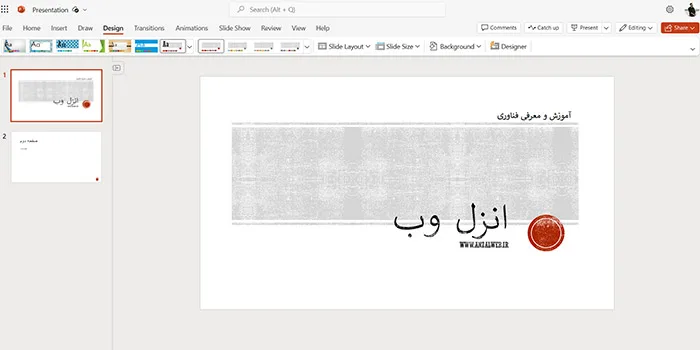


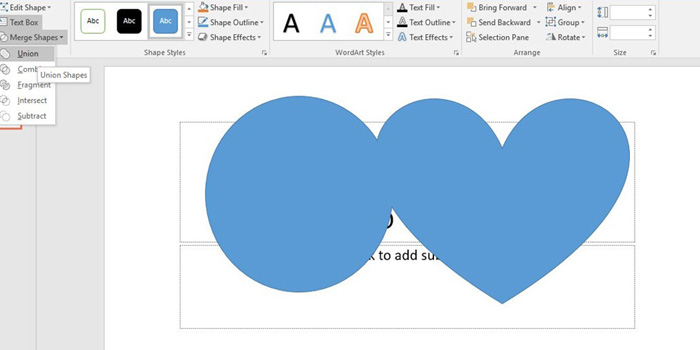


با سلام …. بسیار از شما ممونم که راهنمایی فرمودید و من تونستم مشکلم را حل کنم . عالی بود – سپاسگذارم
من هرچی فایل صوتی رو باز کنم صدا میاد ولی خیلی با سرعته و یه صدای کوچولی داره :/
نمیدونم چرا در حالت عادی خوبه تو پاورپوینت اینجوریه میشه لطفا کمکککککککک کنید ؟
بسیار خوب و کارآمد بود روش های شما, مخصوصا روش فشرده سازی مشکل من رو حل کرد
سلام من فایلهای دانشگاهیم تو گوشیم صداش پخش میشه ولی تو کامپیوترم همون پاورپوینتو که باز میکنم وروی پخش صداکلیک میکنم میگه قادر به پخش نیست میشه کمکم کنید خیلی لازم دارم…ممنون میشم.
سلام بچه ها اگه میتونید فایل های صوتی رو همراه فایل کنید
یعنی اگه مثلا روی فلش هست فایل پاور پوینتتون فایل های صوتی که توش گذاشتید هم روی فلش بریزید
فک کنم بهتر باشه
مشکل صدای پاورپونت در گوشی چه طور حل میشه؟؟ برنامه خاصی لازم داره؟
سلام واقعا ممنونم
رو گوشیم صدای فایل پاورپوینت رو پخش نمیکرد راهکارهایی که گفتید انجام دادم درست شد..خدا خیرتون بده
واقعا ممنونم
خدا خیرتون بده
مشکل من حل شد
انشااله به همه آرزوهاتون برسید
سلام پاپور پوینتی که واسم ارسال میشه با صداست اما در گوشی صدا واسم پخش نمیشه ممنون میشم راهنماییم کنید
با سلام میخواستم عرض کنم که مشکل من اینه که در پاورپونت صدا گذاری میکنم پخش هم میشه ولی یک روز بعد که کامپیوتر رو باز میکنم فقط ایکون صدا رو صفحات وجود داره دیگه صدا ازش پخش نمیشه ممنون میشم راهنمایی بفرمایید علت چیست
با کئوم برنامه پخش میکنین؟
با سلام
بنده میخواهم در حین کار از یک فیلم که داخل pc پخش میشود فیلم بگیرم و صدای فیلم هم در این حین از داخل کامپیوتر بدون نیاز به میکروفن ضبط شود ولی متاسفانه پاورپوینت یا با میکروفن صدا ضبط میکند یا اینکه بدون میکروفن صدای داخل کامپیوتر را ضبط نخواهد کرد
اگر بنده را راهنمایی کنید که چگونه در حین کپچر کردن صدا و تصویر در insert/screen record میتوانم علاوه بر تصویر کپچر شده از ویندوز صدای داخل ویندوز هم بدون نیاز به میکروفن ضبط کنم
پاور پوینت من ۲۰۱۹ می باشد ممنون